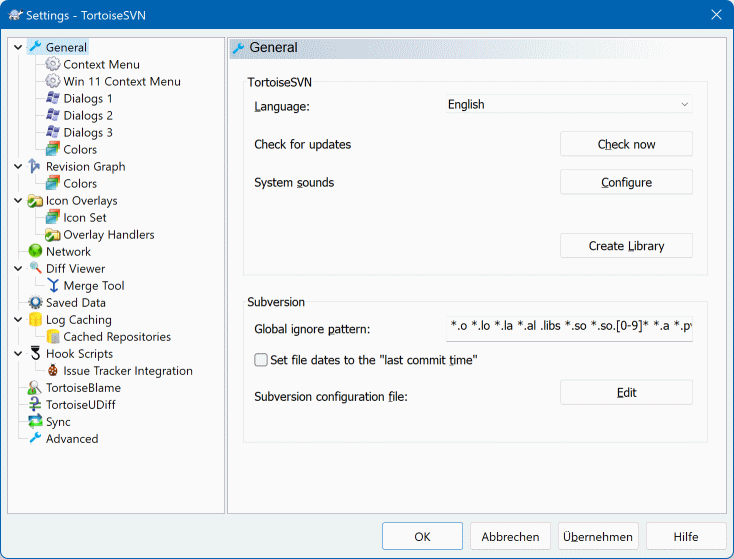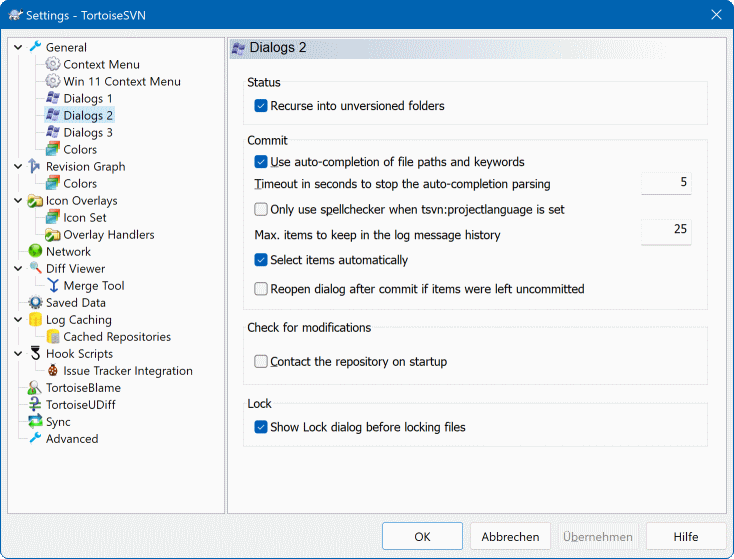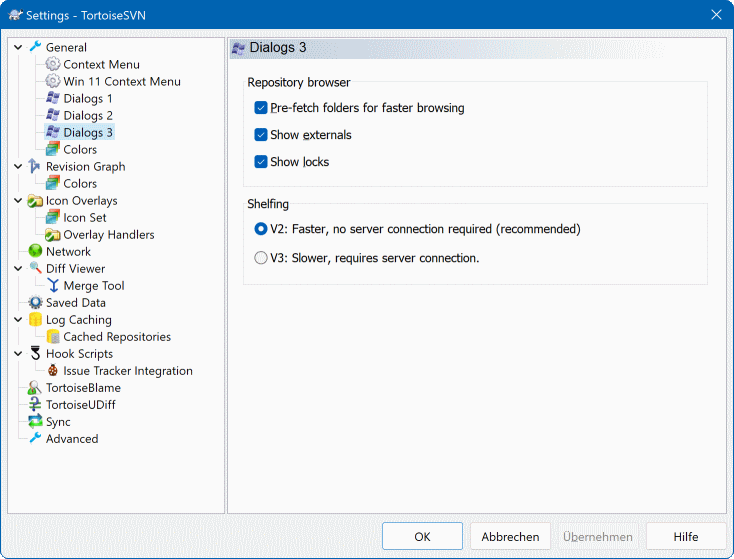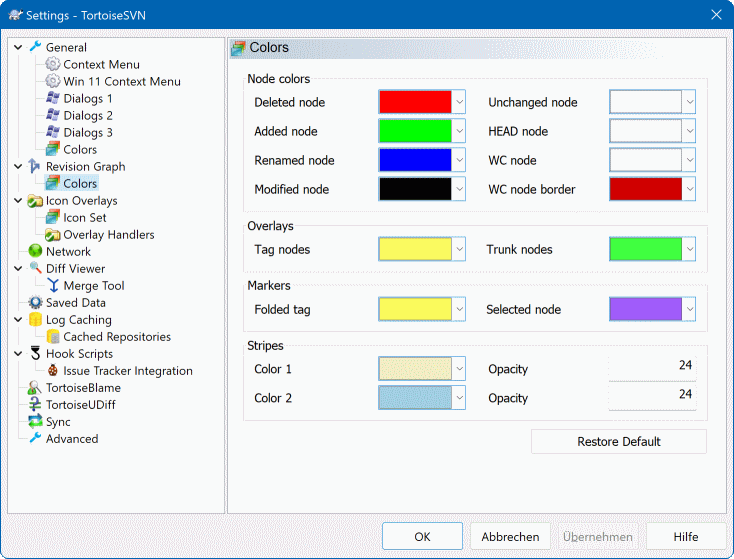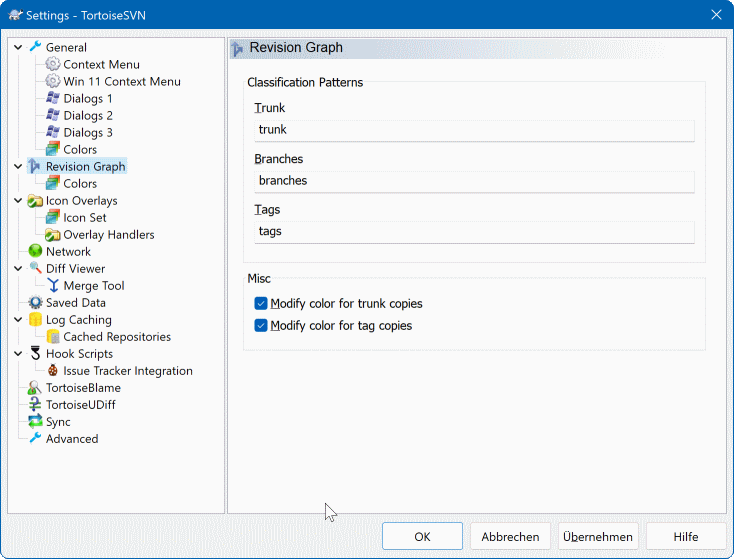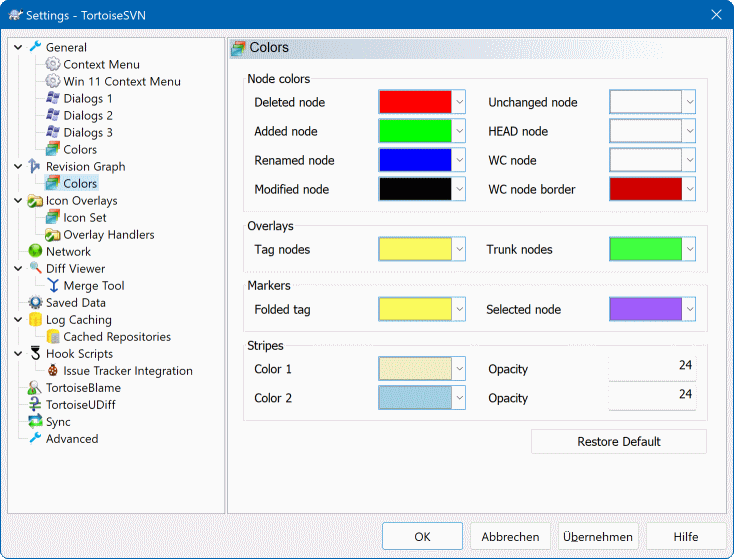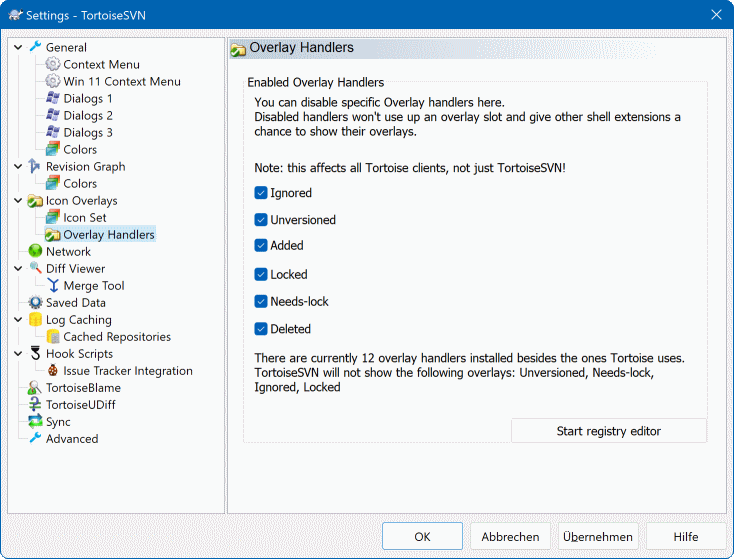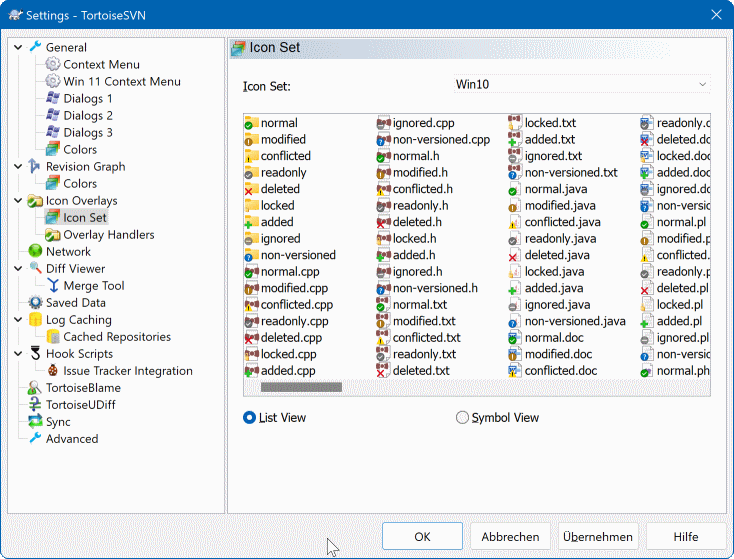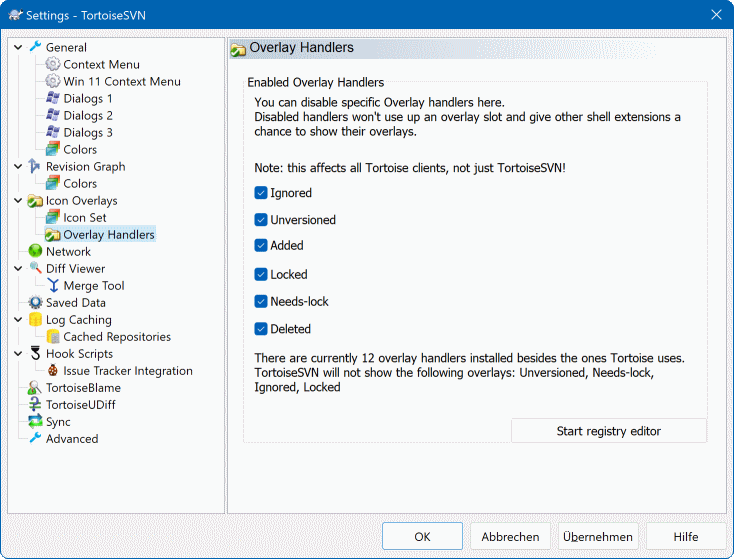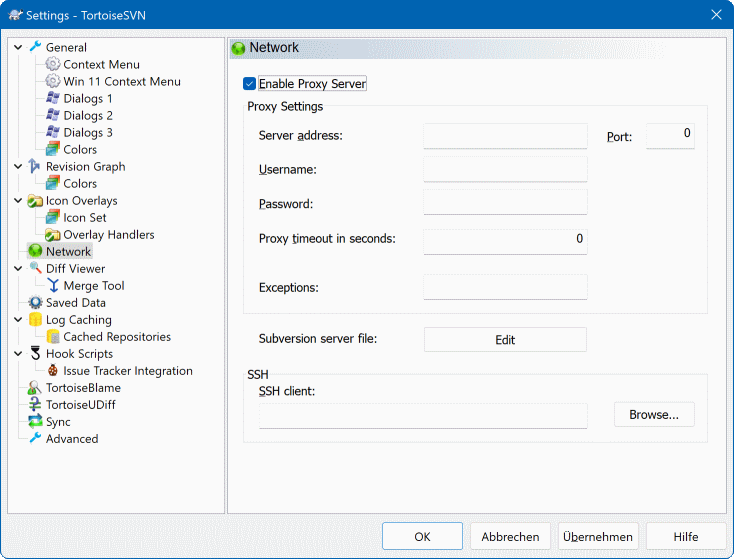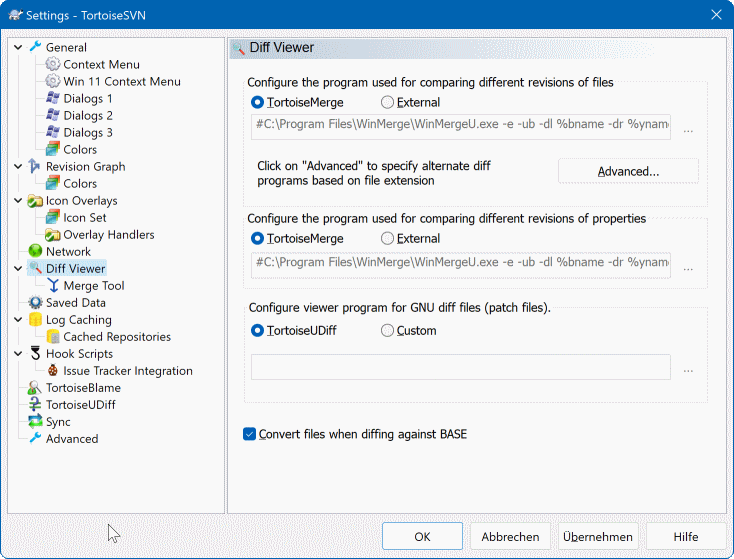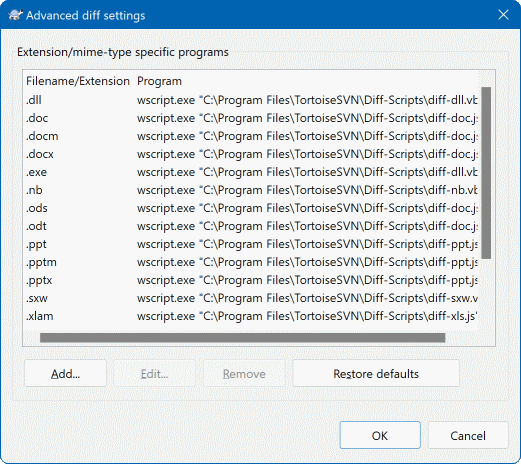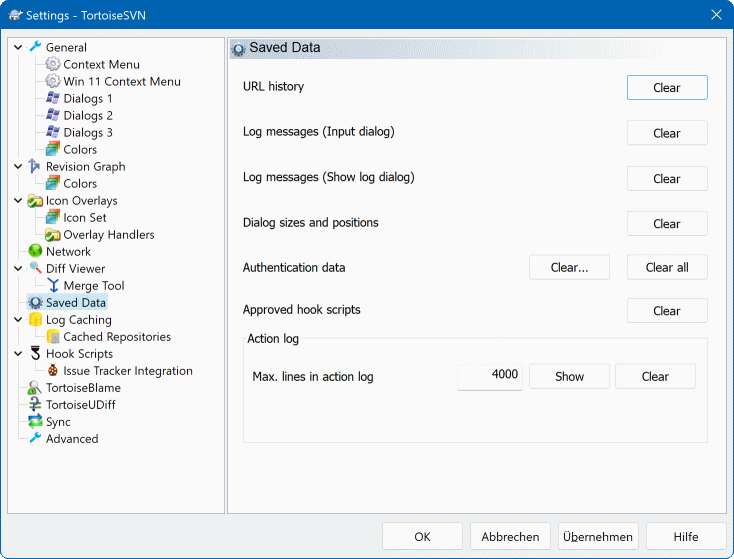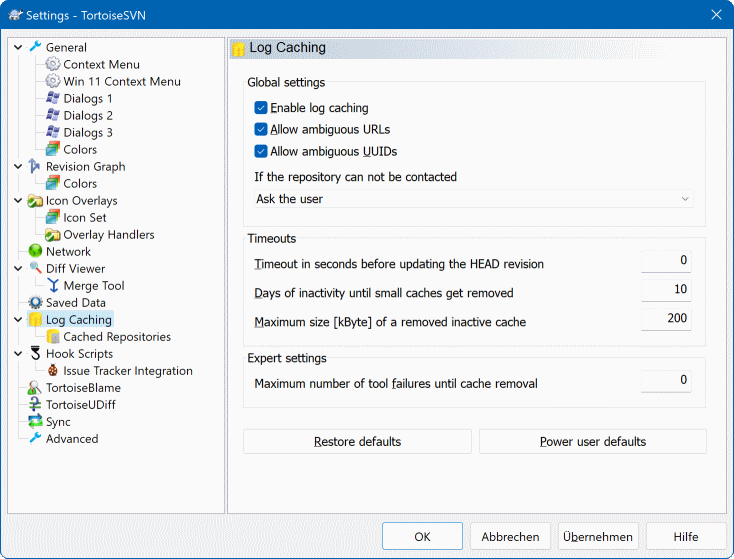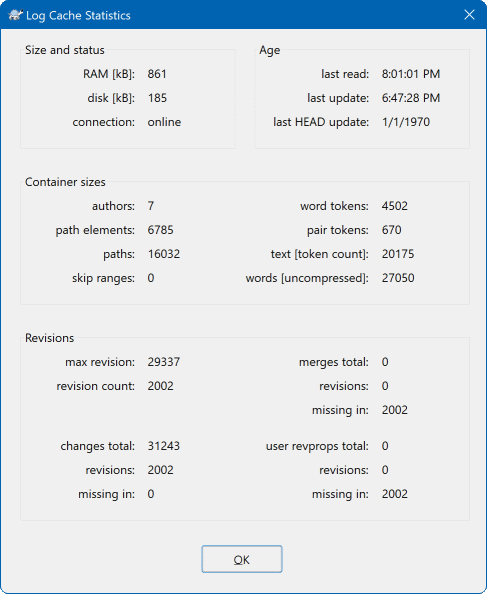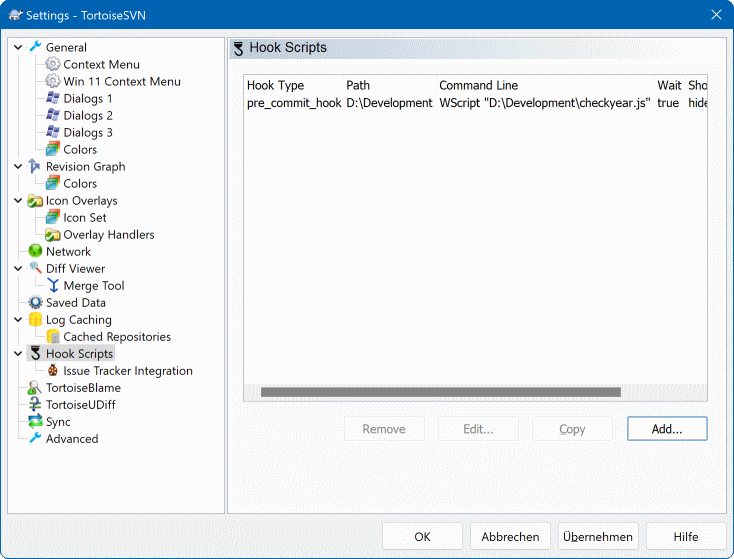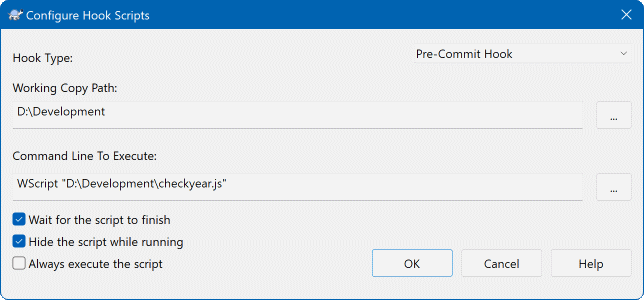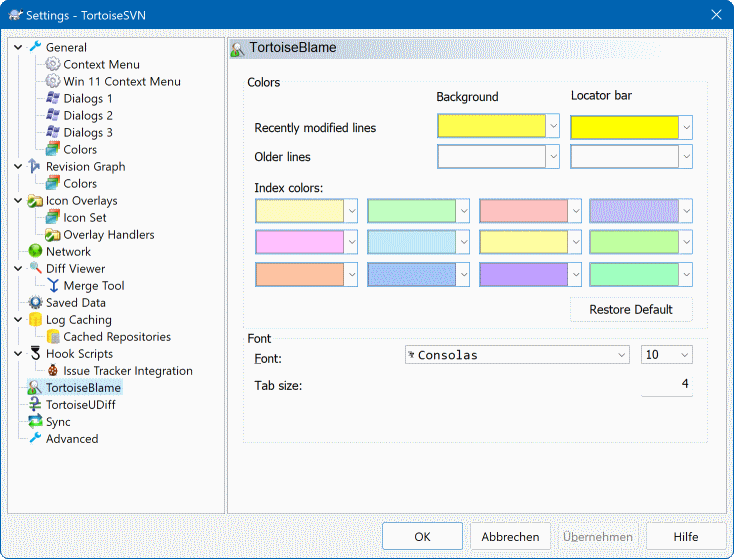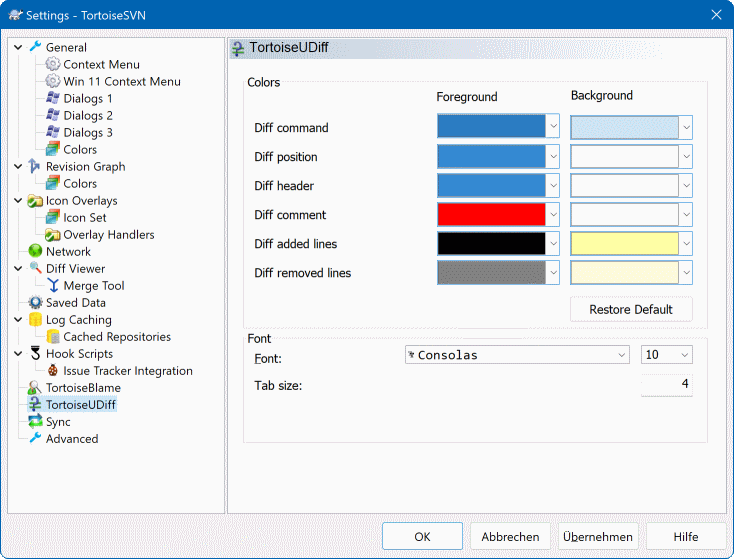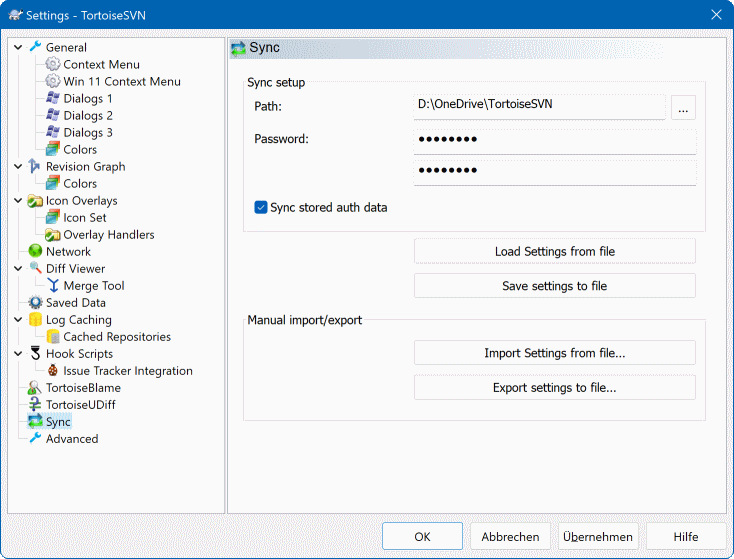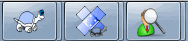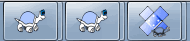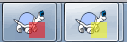Para descobrires para que servem as diferentes preferências deixa, por um segundo, o ponteiro do rato sobre as caixas-edição/caixas-verificação... e uma etiqueta com uma útil dica, irá aparecer.
Esta caixa de diálogo permite-te especificar a tua língua de preferência, e preferências específicas do Subversion.
- Língua
Selects your user interface language. Of course, you have to install the corresponding language pack first to get another UI language than the default English one.
- Verificar actualizações
O TortoiseSVN irá contactar o seu sítio de descarga periodicamente, para verificar se está disponível uma versão mais recente do programa. Se existir, irá mostrar uma hiperligação de notificação na caixa de diálogo submeter. Usa se queres uma resposta imediata. A nova versão não será descarregada de imediato; receberás simplesmente uma caixa de diálogo de informação a te dizer que está disponível uma nova versão.
- Sons do sistema
O TortoiseSVN tem três sons personalizados que estãos instalados por defeito.
Erro
Anúncio
Aviso
Podes seleccionar diferentes sons (ou desligá-los completamente) usando o Painel de Controlo do Windows. é uma atalho para o Painel de Controlo.
- Usar caixas de diálogo Aero
No Windows Vista e sistemas posteriores, isto controla se as caixas de diálogo usam o estilo Aero.
- Criar Biblioteca
No Windows 7 podes criar uma biblioteca na qual agrupas cópias de trabalho que estão espalhadas por vários locais do teu sistema.
- Padrão global para ignorar arquivos
Padrões globais para ignorar são usados para evitar que ficheiros não versionados apareçam, por exemplo, na caixa de diálogo submeter. Os ficheiros que correspondam ao padrão são também ignorados ao importar. Ignora ficheiros ou pastas apenas ao digitares o seu nome ou extensão. Os padrões são separados por espaços e.g.
bin obj *.bak *.~?? *.jar *.[Tt]mp. Esses padrões não devem incluir qualquer separador de caminho. De salientar que, também não existe maneira de diferenciar pastas de ficheiros. Consultar “Correspondência de Padrões em Listas de Ignorados” para mais informação sobre a sintaxe de correspondência-de-padrões.Nota que os padrões de ignorar que aqui especificas também afectaram outros clientes do Subversion, que correres no teu PC, incluindo o cliente de linha de comando.
Cuidado
Se usares o ficheiro de configuração do Subversion para configurares o padrão
global-ignores, ele ir-se-á sobrepor à preferência que efectuaste aqui. O ficheiros de configuração do Subversion pode ser acedido usando o , como aqui descrito.This ignore pattern will affect all your projects. It is not versioned, so it will not affect other users. By contrast you can also use the versioned
svn:ignoreorsvn:global-ignoresproperty to exclude files or directories from version control. Read “Ignorando Ficheiros E Pastas” for more information.- Alterar datas de ficheiros para a “hora da última submissão”
Esta opção diz ao TortoiseSVN para alterar a data dos ficheiros para a hora da última submissão, quando efectuares um checkout ou actualização. De outra maneira o TortoiseSVN irá usar a data corrente. Se fores um programador é geralmente melhor usar a data corrente, porque os sistemas de construção olham normalmente para os carimbos de tempo, para decidir que ficheiros precisam de ser compilados. Se usares a “hora da última submissão”, e reverteres para uma revisão anterior de ficheiro, o teu projecto poderá não compilar como esperado.
- Ficheiro de configuração do Subversion
Use to edit the Subversion configuration file directly. Some settings cannot be modified directly by TortoiseSVN, and need to be set here instead. For more information about the Subversion
configfile see the Runtime Configuration Area. The section on Automatic Property Setting is of particular interest, and that is configured here. Note that Subversion can read configuration information from several places, and you need to know which one takes priority. Refer to Configuration and the Windows Registry to find out more.- Ao actualizar aplica alterações locais ao svn:externals
Esta opção diz ao TortoiseSVN para aplicar sempre alterações locais à propriedade
svn:externalsao actualizar a cópia de trabalho.
Esta página permite-te especificar, quais das entradas do menu de contexto do TortoiseSVN, que irão aparecer no menu de contexto principal, e quais aparecerão no submenu do TortoiseSVN. Por defeito a maioria dos itens estão desseleccionados e aparecem no submenu.
Há um caso especial para o Obter Bloqueio. É claro que podes promovê-lo ao nível de topo, usando a lista acima mostrada, mas como a maioria dos ficheiros não precisam de bloqueios, isto só adiciona mais confusão. No entanto um ficheiro que tenha a propriedade svn:needs-lock necessitará sempre desta acção de cada vez que é editado, então nesse caso será muito útil tê-lo no nivel de topo. Verificando a caixa aqui, significa que quando o ficheiro for seleccionado e tenha a propriedade svn:needs-lock configurada, o Obter Bloqueio irá aparecer sempre no nível de topo.
Most of the time, you won't need the TortoiseSVN context menu, apart for folders that are under version control by Subversion. For non- versioned folders, you only really need the context menu when you want to do a checkout. If you check the option Hide menus for unversioned paths , TortoiseSVN will not add its entries to the context menu for unversioned folders. But the entries are added for all items and paths in a versioned folder. And you can get the entries back for unversioned folders by holding the Shift key down while showing the context menu.
Se existem alguns caminhos no teu computador onde não queres que o menu de contexto do TortoiseSVN apareça de modo algum, podes listá-los na caixa de texto ao fundo.
Esta caixa de diálogo permite-te configurar algumas das caixas de diálogo do TortoiseSVN, da maneira que mais gostas delas.
- Número de mensagens de registo por omissão
Limita o número de mensagens de registo que o TortoiseSVN adquire quando tu seleccionas primeiro o → Útil para conexões lentas com o servidor. Tu podes sempre usar o ou para obter mais mensagens.
- Tipo de letra para mensagens de registo
Selecciona o tipo de letra e o tamanho usado para mostrar a própria mensagem de registo, no painel ao meio da caixa de diálogo de Registo de Revisão, e quando na composição das mensagens na caixa de diálogo Submeter.
- Formato conciso de data/hora nas mensagens de registo
Se as longas mensagens padrão ocupam muito espaço no teu écran, usa o formato conciso.
- Podes efectuar duplo clique na lista de mensagens de registo, para comparar com a revisão anterior
Se te encontras frequentemente a comparar revisões no painel de topo da caixa de diálogo Registo, podes usar esta opção para permitir essa acção ao duplo clique. O que não está activo por defeito, porque apanhar as diferenças é normalmente um processo moroso, e a maior parte das pessoas prefere evitar esperar após um duplo-clique acidental, pelo que é essa a razão por que esta opção não está activa por defeito.
- Auto-fecho
O TortoiseSVN pode fechar automaticamente todas as caixas de diálogo de progresso, quando uma acção é finalizada sem erros. Esta preferência permite-te seleccionar as condições para fechar as caixas de diálogo. A preferência por defeito (recomendada) é Fechar manualmente o que te permite rever todas as mensagens e rever o que aconteceu. No entanto tu podes decidir que queres ignorar alguns tipos de mensagens, e teres a opção da caixa de diálogo a fechar automaticamente, se não existirem alterações críticas.
Fechar automáticamente se não houver integrações, adições ou remoções significa que a caixa de diálogo progresso irá fechar-se no caso de actualizações simples, mas se alterações do repositório foram integradas com as tuas, ou se qualquer ficheiros foi adicionado ou removido, a caixa de diálogo permanecerá aberta. Irá também permanecer aberta se existir algum conflito ou erro durante a operação.
Fechar automáticamente se não houver conflitos relaxa ainda mais o critério e fechará a caixa de diálogo mesmo se existem integrações, adições ou remoções. No entanto se existir algum conflito ou erro, a caixa permanecerá aberta.
Fechar automaticamente se não houver erros fecha sempre a caixa de diálogo mesmo se existirem conflitos. A única condição que mantém a caixa de diálogo aberta é se existir uma condição de erro, que ocorre quando o Subversion não consegue finalizar a tarefa. Por exemplo se uma actualização falha, porque o servidor não está acessível, ou uma submissão falha, porque a cópia de trabalho está desactualizada.
- Fecha sempre as caixas de diálogo em operações locais
Operações locais como adicionar ficheiros ou reverter alterações não necessitam de contactar o repositório e são concluídas rapidamente, pelo que a caixa de diálogo de progresso é normalmente de pouco interesse. Selecciona esta opção se queres que a caixa de diálogo de progresso se feche automaticamente após essas operações, a não ser que existam erros.
- Usar a reciclagem quando a reverter
Quando revertes as modificações locais, as tuas alterações são descartadas. O TortoiseSVN dá-te uma rede de segurança extra, enviando o ficheiro modificado para o cesto de reciclagem, antes de trazer de volta a cópia pura. Se preferires saltar o cesto de reciclagem desselecciona esta opção.
- Usar o URL da cópia de trabalho como o URL “De:” por omissão
Na caixa de diálogo integrar, o comportamento por defeito é o URL De: ser recordado entre integrações. No entanto, algumas pessoas gostam de executar integrações a partir de muitos pontos diferentes da sua hierarquia, e acham mais fácil começar com o URL da cópia de trabalho corrente. Isto pode ser editado para se referir a um caminho paralelo noutro ramo.
- Caminho por defeito para colonizar
Tu podes especificar o caminho, por defeito, para as colonizações. Se manteres todas as tuas colonizações num único local, será útil ter uma unidade e pasta pré-preenchida, para que só tenhas de adicionar no fim o nome da nova pasta.
- URL por omissão de colonização
Podes também especificar o URL por omissão para colonizações. Se, com frequência, colonizas subprojectos de algum grande projecto, poderá ser útil ter um URL pré-preenchido, para que só tenhas de adicionar o nome do subprojecto no fim.
- Usar recursividade para entrar em pastas sem controlo de versões
Se esta caixa for verificada (estado por defeito), então sempre que o estado de uma pasta não versionada é mostrado na caixa de diálogo Adicionar, Submeter ou Verificar alterações, cada ficheiro ou pasta filho é também mostrado. Se desmarcares esta caixa, apenas o pai não versionado é mostrado. Desmarcar, reduz a confusão nestas caixas de diálogo. Nesse caso se seleccionares uma pasta não versionada para Adicionar, esta é adicionada recursivamente.
Na caixa de diálogo Verificar alterações tu podes optar por ver os itens ignorados. Se esta caixa estiver verificada quando uma pasta ignorada for encontrada, todos os itens filhos serão também mostrados.
- Usar auto-completamento para caminhos de arquivo e palavras-chave
A caixa de diálogo submeter inclui a facilidade de analisar uma lista de nomes de ficheiros a submeter. Quando tu digitas as 3 primeiras letras de um item da lista, a caixa de auto-completamento aparecerá, e podes premir o Enter para completar o nome do ficheiro. Verifica a caixa para activar esta funcionalidade.
- Prazo em segundos até para a análise para o auto-completamento
O analisador do auto-completamento pode ser algo lento se existe um grande número de ficheiros a analisar. Este prazo evita que a caixa de submissão seja mantida presa por demasiado tempo. Se estás a perder informação importante de auto-completamento, poderás então estender o valor deste prazo.
- Usar o verificador ortográfico apenas quando a
tsvn:projectlanguageestiver definida Se não desejas utilizar o verificador ortográfico para todas as submissões, verifica esta caixa. O verificador ortográfico ainda estará activo nos projectos onde as suas propriedades o requerer.
- Máximo de itens a preservar no histórico de mensagens de registo
Quando digitas uma mensagem de registo, na caixa de diálogo de registo, o TortoiseSVN armazena-a para possível reutilização futuro. Por defeito irá manter as últimas 25 mensagens de registo para cada repositório, mas tu podes personalizar aqui esse valor. Se tens muitos repositórios diferentes poderás querer reduzir este valor de modo a evitar encher o teu cartório de registo.
De notar que esta preferência se aplica só a mensagens digitadas neste computador. Não tem nada a ver com a cache de registo.
- Seleccionar itens automaticamente
O comportamento normal na caixa de diálogo submeter é para todos os itens (versionados) modificados serem seleccionados automaticamente para submissão. Se preferires começar com nada seleccionado, e escolher manualmente os itens a submeter, desmarca esta caixa.
- Reabrir caixa diálogo após submeter, se foram deixados itens não submetidos
This reopens the commit dialog automatically at the same directory after a successful commit. The dialog is reopened only if there still are items left to commit.
- Contactar o repositório ao iniciar
A caixa de diálogo Verificar alterações, verifica a cópia de trabalho por defeito, e só contacta o repositório quando tu clicas . Se queres verificar sempre o repositório, podes usar esta preferência para executar automaticamente essa acção.
- Mostrar caixa de diálogo de Bloqueio antes de bloquear arquivos
Quando seleccionas um ou mais ficheiros e de seguida usas → para bloquear esses ficheiros, nalguns projectos é costume de escrever uma mensagem de bloqueio a explicar a razão porque os bloqueastes. Se não usares mensagens de bloqueio poderás desmarcar esta caixa, de modo a saltares esta caixa de diálogo, e bloquear de imediato os ficheiros.
Se usares o comando de bloqueio numa pasta, serás sempre levado à presença de uma caixa de diálogo de bloqueio, já que também te dará a opção de seleccionar os ficheiros a bloquear.
Se o teu projecto está a usar a propriedade
tsvn:lockmsgminsizeverás a caixa de diálogo bloquear, independentemente desta preferência, porque o projecto requer mensagens de bloqueio.
Settings for the repository browser:
- Pré-colecta de pastas para navegação rápida
Se esta caixa estiver verificada (estado por defeito), o navegador de repositório recolherá informação sobre as pastas visualizadas no plano de fundo. Deste modo, assim que navegares numa dessas pastas, a informação já estará assim disponível.
No entanto, alguns servidores não conseguem lidar com pedidos múltiplos que isto provoca, ou quando não configurado correctamente trata tantos pedidos como algo nefasto e começa a bloqueá-los. Neste caso poderás desactivar a pré-colecta aqui.
- Mostrar externos
Se esta caixa estiver verificada (estado por defeito), o navegador de repositório mostra os ficheiros
Tal como a funcionalidade da pré-colecta exposta acima, esta também pode colocar muito esforço em servidores fracos. Neste caso pode desactivar esta funcionalidade aqui.
There are two versions of shelfing implemented in SVN. Here you can select which version you want to use. Note that changing this setting might require an OS restart to take effect.
- V2
this version is much faster than
V3and is the recommended version to use.However, the speed comes at a prize:
V2does not handle directory changes, and can't handle copies and moves of files.- V3
this is the latest version of the shelfing feature. It can handle changes to directories as well as file moves/copies.
However,
V3is much slower thanV2and can be unusably slow for big repositories or if you have a slow connection to the repository.
Esta caixa de diálogo permite-te configurar as cores do texto usado nas caixas de diálogo do TorotiseSVN, do modo que tu gostas delas.
- em conflito possível ou real / obstruído
Um conflito ocorreu durante a actualização, ou pode ocorrer durante a integração. A actualização está obstruída por um ficheiro/pasta existente, não versionado, do mesmo nome que o versionado.
Esta cor também é usada para mensagens de erro nas caixas de diálogo de progresso.
- arquivos adicionados
Itens adicionados ao repositório.
- em falta / removido / substituído
Itens removidos do repositório, desaparecidos ou removidos da cópia de trabalho e substituídos por outro ficheiro do mesmo nome.
- integrado
Alterações, do repositório, sucessivamente integradas na CT sem criar qualquer conflito.
- alterado / copiado
Adicionar com histórico, ou caminhos copiados no repositório. Também usado na caixa de diálogo de registo para entradas que incluem itens copiados.
- Nó removido
Um item que foi removido do repositório.
- Nó adicionado
Um item que foi adicionado ao repositório por uma operação de adição, cópia ou movimentação.
- Nome de nó alterado
Um item que cujo nome foi alterado dentro do repositório.
- Nó substituido
O item original foi removido e um novo item com o mesmo nome substitui-o.
- Correspondência de filtro
Ao usar filtragens na caixa de diálogo de registo, os termos de pesquisa são destacados nos resultados com recurso a esta cor.
other settings:
- Tema Noturno
The dialogs in TortoiseSVN can be shown in a dark mode on Windows 10 1809 and later. This feature also requires that dark mode for applications is enabled in the Windows 10 settings.
Importante
Note that not all controls in all dialogs are shown in a dark theme.
- Padrões de classificação
O gráfico de revisões tenta mostrar uma imagem mais nítida da estrutura do teu repositório, distinguindo entre o trunk, ramos e etiquetas. Como não existe tal classificação instalada no Subversion, esta informação é então extraída a partir de nomes dos caminhos. As preferências por defeito assumem que irás utilizar os nomes convencionais em Inglês, como sugerido na documentação do Subversion, mas é claro que o uso que lhe dás pode ser diverso.
Especifica os padrões usados para reconhecer esses caminhos, para tal usa as três caixas providenciadas. Os padrões serão correspondidos, sem distinção de maiúsculas e minúsculas, mas deverás especificá-los em minúsculas. Os caracteres livres
*e?funcionaram como de costume e podes usar;para separar vários padrões. Não necessitas incluir qualquer carácter em branco adicional, já que tal irá ser incluído na especificação da correspondência.Commit tag detection
Please note that these patterns are also used to detect commits to a tag, not just for the revision graph.
- Modificar Cores
São usadas cores no gráfico de revisões para indicar o tipo do nó, i.e. se o nó foi adicionado, removido ou renomeado. De modo a te ajudar a identificar as classificações dos nós, tu podes permitir que o gráfico de revisões misture cores de modo a te dar tanto a indicação do tipo do nó como da classificação. Se a caixa está desmarcada, a cor é usada só para indicar o tipo do nó. Utiliza a caixa de diálogo de selecção de cor para atribuir as cores específicas usadas.
Esta página permite-te configurar as cores usadas. Tomar atenção que a cor aqui especificar é uma cor sólida. A maior parte dos nós é colorido usando uma mistura da cor do tipo do nó, a cor de fundo, e opcionalmente, a cor de classificação.
- Nó Removido
Itens que foram removidos, e não copiados para outro lado, na mesma revisão.
- Nó Adicionado
Itens recentemente adicionados ou copiados (adicionar com histórico).
- Nome do Nó Alterado
Itens removidos de uma localização e adicionados noutra, na mesma revisão.
- Nó Alterado
Alterações simples, sem qualquer adição ou remoção.
- Nó não Alterado
Poderá ser utilizada para mostrar a revisão usada como origem da cópia, mesmo quando nenhuma alteração (ao item objecto do gráfico) tenha ocorrido nessa revisão.
- Nó HEAD
Revisão corrente HEAD, no repositório.
- Nó WC
Se optares por mostrar um nó extra para a tua cópia de trabalho modificada, anexado à tua revisão da última submissão no gráfico, usa esta cor.
- Limite do Nó WC
Se optares por mostrar se a cópia de trabalho foi modificada, usa esta cor de moldura no nó WC, para o caso de serem encontradas alterações.
- Nós Etiquetas
Nós classificados como etiquetas podem ser misturados com esta cor.
- Nós do Tronco
Nós classificados com tronco poder ser misturados com esta cor.
- Marcadores de Etiqueta Dobrada
Se usares etiquetas dobradas, para poupares espaço, as etiquetas são marcadas na cópia de origem como um bloco desta cor.
- Marcadores de Nó Seleccionado
Quando clicas com o botão esquerdo num nó seleccionando-o, o marcador usado para indicar esta selecção é um bloco desta cor.
- Tiras
Essas cores são usadas quando o gráfico é dividido em sub-árvores, e o fundo é colorido com tiras alternadas, para ajudar a identificar as árvores separadas.
Esta página permite-te escolher os itens para os quais o TortoiseSVN irá mostrar sobreposições de ícones.
Sendo que demora algum tempo a adquirir o estado da cópia de trabalho, o TortoiseSVN usa a cache para armazenar o estado, par que o explorador não fique muito tempo pendurado a mostrar as sobreposições. Podes escolher o tipo da cache que o TortoiseSVN deverá usar, de acordo com o teu sistema e tamanho de cópia de trabalho:
- Por omissão
Armazena na cache toda a informação num processo separado (
TSVNCache.exe). Esse processo monitoriza todas as unidades à procura de alterações, e adquire de novo o estado, se algum ficheiro dentro da cópia de trabalho foi modificado. O processo corre com a prioridade mais baixa para que os outros programas não fiquem pendurados por sua causa. Isso também significa que a informação do estado não é dada em tempo real, mas pode levar alguns segundos até as sobreposições serem actualizadas.Vantagem: As sobreposições mostram o estado recursivamente, i.e. se um ficheiro, bem no interior da tua cópia de trabalho é alterado, todas as pastas até à raiz da cópia de trabalho irão também mostrar a sobreposição modificado. E visto que o processo pode enviar notificações para a shell, as sobreposições na árvore da vista à esquerda, também serão normalmente alteradas.
Desvantagem: O processo corre continuamente mesmo que não estejas a trabalhar nos teus projectos. E também usa cerca de 10-50 MB de RAM, dependendo do número e tamanho das tuas cópias de trabalho.
- Shell
A cache é executada directamente do interior da dll da extensão da shell, mas apenas para a pasta correntemente visível. De cada vez que navegas para outra pasta, a informação de estado é novamente adquirida.
Vantagem: necessita apenas de muito pouca memória ( à volta de 1MB de RAM) e pode mostrar o estado em tempo real.
Desvantagem: Visto que só uma pasta é posta em cache, as sobreposições não mostram recursivamente o estado. Para cópias de trabalho grandes, pode demorar mais tempo a mostrar uma pasta no explorador do que a opção por omissão. A coluna mime-type também não está disponível.
- Nenhum
Com esta preferência o TortoiseSVN não adquire de modo algum o estado no Explorador. Devido a isso, os ficheiros não obtêm uma sobreposição e as pastas só obtêm a sobreposição 'normal', se estiverem versionadas. Nenhuma outra sobreposição é mostrada, e também não está disponíveis colunas extra.
Vantagem: Não usa absolutamente nenhuma memória adicional e não desacelera o Explorador ao navegar.
Desvantagem: Não é mostrada no Explorador a informação de estado de ficheiros e pastas.Para veres se as tuas cópias de trabalho foram modificadas terás de usar a caixa de diálogo “Verificar alterações”.
Por defeito as sobreposições de ícones e menus de contexto irão aparecer em todas as caixas de abrir/guardar, tal como no Explorador do Windows. Se queres que apareçam só no Explorador do Windows verifica a caixa Mostrar sobreposições e menu de atalho apenas no explorador.
You can force the status cache to None for elevated processes by checking the Disable status cache for elevated processes box. This is useful if you want to prevent another TSVNCache.exe process getting created with elevated privileges.
Podes também optar por marcar as pastas como modificadas, se estas contêm itens não versionados. Isto pode ser útil para te lembrar que criaste novos ficheiros que não foram ainda adicionados ao controlo de versões. Esta opção só está disponível quando usas a opção de cache (ver abaixo) de estado por defeito.
If you have files in the ignore-on-commit changelist, you can chose to make those files not propagate their status to the parent folder. That way if only files in that changelist are modified, the parent folder still shows the unmodified overlay icon.
O próximo grupo permite-te seleccionar quais as classes de armazenamento que devem mostrar sobreposições. Por defeito só unidades fixas estão seleccionadas. Podes mesmos desactivar todas as sobreposições de ícones, mas qual seria a piada?
Unidades de rede podem ser muito lentas, pelo que por defeito, os ícones não são mostrados para cópias de trabalho localizadas em partilhas de rede.
Unidades Flash USB parecem ser um caso especial em que o tipo de unidade é identificado pelo próprio dispositivo. Algumas aparecem como unidades fixas e outra como amovíveis.
O Excluir caminhos é usado para comunicar ao TortoiseSVN quais os caminhos para os quais não deverá ser mostrado sobreposições de ícones e colunas de estado. Isto é útil se tens algumas cópias de trabalho muito grandes, contendo apenas bibliotecas que não irás alterar e por isso não irão necessitar de sobreposições, ou se apenas queres que o TortoiseSVN olhe para pastas especificas.
Qualquer caminho que especifiques aqui é assumido que seja de aplicação recursiva, pelo que nenhuma das pastas filho irá também mostrar sobreposições. Se queres excluir apenas a pasta nomeada, adiciona ? após o caminho.
O mesmo se aplica para o Incluir caminhos. À excepção de que para esses caminhos as sobreposições são mostradas mesmo se estiverem desactivadas para esse tipo de unidade, ou por um caminho de exclusão, especificado acima.
Os utilizadores por vezes perguntam como essas três preferências interagem. Para qualquer caminho dado verifica as listas de inclusão e exclusão, procurando ascendentemente através da estrutura de pastas até ser encontrada uma correspondência. Quando for encontrada a primeira correspondência, obedece a essa regra de inclusão ou exclusão. Se existir um conflito, a especificação da pasta simples toma precedência sobre a especificação recursiva, em seguida a inclusão toma precedência sobre a exclusão.
An example will help here:
Exclude:
C:
C:\develop\?
C:\develop\tsvn\obj
C:\develop\tsvn\bin
Include:
C:\develop
These settings disable icon overlays for the C: drive, except for c:\develop. All projects below that directory will show overlays, except the c:\develop folder itself, which is specifically ignored. The high-churn binary folders are also excluded.
O TSVNCache.exe também usa esses caminhos para restringir a sua monitorização. Se tu queres olhar só para algumas pastas em particular, desactiva todos os tipos de unidades e inclui apenas as pastas que tu queres que sejam especificamente monitoradas.
Excluir unidades SUBST
It is often convenient to use a SUBST drive to access your working copies, e.g. using the command
subst T: C:\TortoiseSVN\trunk\doc
However this can cause the overlays not to update, as TSVNCache will only receive one notification when a file changes, and that is normally for the original path. This means that your overlays on the subst path may never be updated.
Uma maneira fácil de dar a volta a isto é excluir o caminho original de mostrar sobreposições, para que as sobreposições apareçam, por sua vez, no caminho subst.
Por vezes poderás excluir áreas que contêm cópias de trabalho, o que poupa o TSVNCache de efectuar a pesquisa e monitorização de alterações, mantendo a indicação visual de que a pasta contém uma cópia de trabalho. A caixa de verificação Mostrar pastas raiz excluídas como 'normal' permite-te fazer isso. Com esta opção, as pastas raiz de cópias de trabalho, em qualquer área excluída (tipo de navegação não verificado, ou especificamente excluido) serão mostradas como normais e actualizadas, com a marca verde de verificação. Isto lembrar-te-á que estás a olhar para uma cópia de trabalho, mesmo que os ícones de sobreposição das pastas não estejam correctos. Os ficheiros não terão nenhuns ícones de sobreposição. Ter em atenção que os menus de contexto funcionaram na mesma, mesmo que não sejam mostrados os ícones de sobreposição.
Como excepção especial a isto, as unidades A: e B: nunca são consideradas para a opção Mostrar pastas excluídas como 'normais'. Isto é porque o Windows força a busca na unidade, o que pode resultar num atraso de vários segundos quando o Explorador arranca, mesmo se o teu PC não tem uma unidade de disquete.
Podes alterar o conjunto de sobreposições para o que mais gostares. De notar que se alterares o conjunto de sobreposições, poderás ter de reiniciar o teu computador para as alterações surtam efeito.
Porque o número de sobreposições disponíveis é severamente restrito, podes optar por desactivar alguns manipuladores para garantir que o que tu quiseres será carregado. O TortoiseSVN porque usa o componente TortoiseOverlays comum que é compartilhado com os outros clientes do Tortoise (por exemplo o TortoiseCVS e o TortoiseHg), esta configuração também irá afectar os clientes.
Aqui podes configurar o teu servidor proxy, se necessitas de passar através da firewall da tua empresa.
If you need to set up per-repository proxy settings, you will need to use the Subversion servers file to configure this. Use to get there directly. Consult the Runtime Configuration Area for details on how to use this file.
Podes também especificar qual o programa que o TortoiseSVN deverá usar para estabelecer uma ligação segura com um repositório svn+ssh. Nós recomendamos que uses o TortoisePlink.exe. Este é uma versão do popular programa Plink e é incluído com o TortoiseSVN, mas é compilado como uma aplicação sem janelas, para que não tenhas uma caixa de diálogo de DOS a aparecer-te sempre que te autentiques.
You must specify the full path to the executable. For TortoisePlink.exe this is the standard TortoiseSVN bin directory. Use the button to help locate it. Note that if the path contains spaces, you must enclose it in quotes, e.g.
"C:\Program Files\TortoiseSVN\bin\TortoisePlink.exe"
Um efeito secundário de não ter uma janela é que não há sitio para onde irem as mensagens de erro, pelo que se a autenticação falha, irás receber apenas uma mensagem dizendo algo como “Não foi possivel escerver para o destino por defeito”. Por essa razão, nós recomendamos que primeiro configure usando o Plink padrão. Quando tudo já está a funcionar, podes então usar o TortoisePlink com exactamente os mesmos parâmetros.
TortoisePlink does not have any documentation of its own because it is just a minor variant of Plink. Find out about command line parameters from the PuTTY website.
Para evitares estares sempre a ser interrompido para inserires a palavra-passe, poderás considerar o uso de uma ferramenta de cache da palavra-passe como o Pageant. Esta está também disponível para descarga no sítio do PuTTY.
Finally, setting up SSH on server and clients is a non-trivial process which is beyond the scope of this help file. However, you can find a guide in the TortoiseSVN FAQ listed under Subversion/TortoiseSVN SSH How-To.
Aqui, poderás definir os teus próprios programas de Comparação/Integração que o TortoiseSVN deverá usar. A preferência por defeito é a utilização do TortoiseMerge, que está instalado juntamente com o TortoiseSVN.
Consulta o “Ferramentas de Comparação/Integração”, para uma lista de alguns programas de Comparação/Integração que as pessoas podem usar com o TortoiseSVN.
Um programa de comparação externo pode ser usado para comparar diferentes revisões de ficheiros. O programa externo irá necessitar de obter os nomes dos ficheiros, a partir da linha de comandos juntamente como outras opções. O TortoiseSVN usa parâmetros de substituição prefixados com %. Quando encontra um desses, irá substitui-lo pelo valor apropriado. A order dos parâmetros irá depender do programa de comparação que usares.
- %base
O ficheiro original sem as tuas alterações
- %bname
O título da janela para o ficheiro base
- %nqbname
The window title for the base file, without quotes
- %mine
O teu ficheiro, com as tuas alterações.
- %yname
O título da janela do teu ficheiro
- %nqyname
The window title for your file, without quotes
- %burl
O URL do ficheiro original, se disponível
- %nqburl
A URL do arquivo original, se disponível, sem citações
- %yurl
O URL do segundo ficheiro, se disponível
- %nqyurl
The URL of the second file, if available, without quotes
- %brev
A revisão do ficheiro original, se disponível
- %nqbrev
A revisão do arquivo original, se diponivel, sem citações
- %yrev
A revisão do segundo ficheiro, se disponível
- %nqyrev
A revisão do segundo arquivo, se disponivel, sem citações
- %peg
A revisão cavilha, se disponivel
- %nqpeg
The peg revision, if available, without quotes
- %fname
O nome do arquivo. Esta é uma string vazia se dois diferentes arquivos são diffed ao invés de dois estados do mesmo arquivo.
- %nqfname
O nome do arquivo, sem citação.
Os títulos das janelas não são nomes de ficheiros puros. O TortoiseSVN trata-os como nomes a mostrar, e cria os nomes de acordo. Pelo que e.g., se efectuares uma comparação de um ficheiro na revisão 123 com um ficheiro da tua cópia de trabalho, os nomes serão Nome do ficheiro : revisão 123 e Nome do ficheiro : cópia de trabalho .
For example, with ExamDiff Pro:
C:\Path-To\ExamDiff.exe %base %mine --left_display_name:%bname
--right_display_name:%yname
or with KDiff3:
C:\Path-To\kdiff3.exe %base %mine --L1 %bname --L2 %yname
or with WinMerge:
C:\Path-To\WinMerge.exe -e -ub -dl %bname -dr %yname %base %mine
or with Araxis:
C:\Path-To\compare.exe /max /wait /title1:%bname /title2:%yname
%base %mine
or with UltraCompare:
C:\Path-To\uc.exe %base %mine -title1 %bname -title2 %yname
or with DiffMerge:
C:\Path-To\DiffMerge.exe -nosplash -t1=%bname -t2=%yname %base %mine
Se usares a propriedade svn:keywords para expandir as plavras-chave, e em particular a revisão do ficheiro, então poderá haver diferenças entre ficheiros, que são puramente devido a valor corrente da palavra-chave. Também se usares a svn:eol-style = native o ficheiro BASE irá ter fins-de-linha LF puros, enquanto o teu ficheiro irá ter fins-de-linha CR-LF. O TortoiseSVN irá, normalmente e automaticamente, esconder essas diferenças ao analisar primeiro o ficheiro BASE, de modo a expandir as palavras-chave e fins de linha antes de efectuar a operação de comparação. No entanto isto poder levar bastante tempo com grandes ficheiros. Se Converter arquivos ao comparar com a BASE está desmarcado então o TortoiseSVN irá saltar o pré-processamento dos ficheiros.
Podes também especificar uma ferramenta diferente de comparação para usares nas propriedades do Subversion. Visto que essas tendem a ser pequenas peças de texto simples, poderás querer usar um visualizador mais simples e compacto.
Se configuraste uma ferramenta alternativa de comparação, poderás aceder ao TortoiseMerge e a ferramenta de terceiros a partir dos menus de contexto. → usa a ferramenta de comparação primária,e Shift+ → usa a ferramenta de comparação secundária.
No fundo da caixa de diálogo podes configurar um programa para visualizar os ficheiros comp-unificada (ficheiros correcção). Não são requeridos parâmetros. A preferência omissão dá indicação para usar o TortoiseUDiff, que é instalado com o TrotoiseSVN, e os códigos de cores para as linhas adicionadas e removidas.
Visto que o Unified Diff é apenas um formato de texto, poderás usar o teu editor de texto preferido se preferires.
Um programa de integração externo usado para solucionar ficheiros em conflito. A substituição de parâmetros é usada da mesma maneira que com o Programa de Comparação.
- %base
O ficheiro original, sem as tuas alterações ou as dos outros
- %bname
O título da janela para o ficheiro base
- %nqbname
The window title for the base file, without quotes
- %mine
O teu ficheiro, com as tuas alterações
- %yname
O título da janela do teu ficheiro
- %nqyname
The window title for your file, without quotes
- %theirs
o ficheiro, como está no repositório
- %tname
O titulo da janela para o ficheiro no repositório
- %nqtname
O título da janela para o arquivo dentro do repositório, sem citações
- %merged
o ficheiro em conflito, o resultado da operação de integração
- %mname
O titulo da janela para o ficheiro integrado
- %nqmname
A janela do título do arquivo fundido, sem citações
- %fname
O nome dos arquivos conflitantes.
- %nqfname
O nome dos arquivos conflitantes, sem citação.
For example, with Perforce Merge:
C:\Path-To\P4Merge.exe %base %theirs %mine %merged
or with KDiff3:
C:\Path-To\kdiff3.exe %base %mine %theirs -o %merged
--L1 %bname --L2 %yname --L3 %tname
or with Araxis:
C:\Path-To\compare.exe /max /wait /3 /title1:%tname /title2:%bname
/title3:%yname %theirs %base %mine %merged /a2
or with WinMerge (2.8 or later):
C:\Path-To\WinMerge.exe %merged
or with DiffMerge:
C:\Path-To\DiffMerge.exe -caption=%mname -result=%merged -merge
-nosplash -t1=%yname -t2=%bname -t3=%tname %mine %base %theirs
Nas preferências avançadas, poderás definir um programa diferente para comparar e integrar por cada extensão de ficheiro. Por exemplo poderás associar o Photoshop como o programa de “Comparar” para ficheiros .jpg :-) Podes também associar a propriedade svn:mime-type com um programa de comparação ou integração.
Para associar usando uma extensão de ficheiro, necessitarás de associar a extensão. Usa o .bmp para descrever ficheiros de bitmap do Windows. Para associar usando a propriedade svn:mime-type, especifica o tipo mime incluindo a barrar, por exemplo text/xml.
Para tua comodidade o TortoiseSVN guarda muitas das preferências que usas, e lembra-se de onde andaste ultimamente. Se quiseres limpar essa cache de dado poderás o fazer aqui.
- Histórico de URL
Sempre que povoas uma cópia de trabalho, integras alterações ou usas o navegador de repositório, o TortoiseSVN mantém um registo dos URLs recentemente usados e oferece-lhes uma combo box. Por vezes a lista é povoada com URLs desactualizados pelo que será útil periodicamente limpá-la.
Se queres remover um único item de uma das combo boxes, poderás fazê-lo no local. Clica apenas na seta para abrir a lista da combo box, move o rato por cima do item que desejas remover e digita Shift+Del.
- Mensagens de registo (Caixa de diálogo de entrada)
O TortoiseSVN armazena as mensagens de registo recentes, que tu introduziste. Elas são armazenadas por repositório pelo que se acederes a muitos repositórios, essa lista poderá crescer bastante.
- Mensagens de registo (Mostrar caixa de diálogo de registo)
O TortoiseSVN faz cache das mensagens de registo trazidas pela caixa de diálogo Mostrar Registo, para te poupar tempo quando a seguir vês o registo. Se alguém editar uma mensagem de registo e tens essa mensagem em cache, não irás ver a alteração até limpares a mesma. O uso da cache de mensagens está activado na página Caches de Registos.
- Dimensões e posições de caixas de diálogo
Muitas caixas de diálogo lembram-se do tamanho e posição com que tu as usaste por último.
- Dados de autenticação
Quando te autenticas num servidor Subversion o nome de utilizador e a palavra-chave são guardadas localmente na cache, para que não tenhas de estar sempre a introduzi-las. Poderás querer limpar esta informação, por razões de segurança, ou porque queres aceder ao repositório com um nome de utilizador diferente... o João sabe que estás a usar este PC?
If you want to clear authentication data for one particular server only, use the instead of the button.
- Registo de acções
O TortoiseSVN mantém um registo de tudo o que foi escrito nas caixas de diálogo de progresso. Isto pode ser útil para quando, por exemplo, quiseres verificar o que aconteceu num comando recente de actualização.
O ficheiro de registo é limitado no seu tamanho e quando cresce demasiado, é descartado o conteúdo mais antigo. Por defeito são mantidas 4000 linhas, mas podes personalizar este número.
Daqui podes ver o conteúdo do ficheiro de registo, e também limpá-lo.
Esta caixa de diálogo permite-te configurar a funcionalidade de cache de registo do TortoiseSVN, que retém uma cópia local das mensagens de registo e caminhos alterados, para longas descargas a partir do servidor. O uso da cache de registos pode acelerar dramaticamente a caixa de diálogo de registo e o gráfico de revisões. Outra funcionalidade útil é que as mensagens de registo podem ainda ser acedidas em modo fora-de-linha.
- Activar cache de registos
Activa a cache de registo sempre que forem requisitados dados de registo. Se verificada, os dados serão, quando disponíveis, adquiridos da cache e qualquer mensagem adquirida do servidor que não já lá esteja, será adicionada.
Se a cache estiver desactivada, os dados serão sempre adquiridos directamente do servidor, e não serão armazenados localmente.
- Permitir URLs ambíguos
Occasionally you may have to connect to a server which uses the same URL for all repositories. Older versions of
svnbridgewould do this. If you need to access such repositories you will have to check this option. If you don't, unchecked it to improve performance.- Permitir UUIDs ambíguos
Some hosting services give all their repositories the same UUID. You may even have done this yourself by copying a repository folder to create a new one. For all sorts of reasons this is a bad idea - a UUID should be unique. However, the log cache will still work in this situation if you check this box. If you don't need it, unchecked it to improve performance.
- Se o repositório não puder ser contactado
Se estás a trabalhar fora-de-linha ou se o servidor do repositório estiver em baixo, a cache de registo poderá ser usada na mesma para fornecer as mensagens de registo já mantidas em cache. É claro que a cache poderá não estar actualizada, pelo que existem opções que te permitem seleccionar se esta funcionalidade deverá ser usada.
Quando os dados de registo estiverem a ser retirados da cache sem contactar o servidor, a caixa de diálogo que usará essas mensagens, irá mostrar o estado fora-de-linha na sua barra de título.
- Prazo excedido antes de actualizar a revisão HEAD
Quando invocas a caixa de diálogo de registo, normalmente quererás contactar o servidor para verificar alguma nova mensagem de registo. Se o valor de prazo excedido configurado aqui é diferente de zero, então o servidor só será contactado quando o prazo foi excedido desde o último contacto. Isto pode reduzir as viagens de ida e volta ao servidor, se abrires a caixa de diálogo de registo com frequência e o servidor estiver em baixo, mas os dados aqui mostrados poderão não estar completamente actualizados. Se quiseres usar esta funcionalidade, sugerimos o uso do valor de 300 (5 minutos) como um compromisso.
- Dias de inactividade até as caches pequenas serem removidas
Se navegares em muitos repositórios irás acumular muitas caches de registos. Se não as usas activamente, a cache não irá crescer muito pelo que o TortoiseSVN limpa-as após algum tempo configurado por defeito. Usa este item para controlar a limpeza da cache.
- Tamanho máximo [kByte] de uma cache inactiva removida
Caches grandes são mais dispendiosas de adquirir pelo que o TortoiseSVN só limpa as pequenas. Afina o limite com este valor.
- Número máximo de falhas de ferramentas até à remoção da cache
Ocasionalmente algo corre mal com a cache e é provocado um estoiro. Se isto acontecer a cache é normalmente automaticamente removida de modo a prevenir novas ocorrências do problema. Se usares as, menos estáveis, construções nocturnas poderás optar por manter a cache de qualquer modo.
Nesta página, tu podes ver a lista de repositórios que estão localmente em cache e o espaço usado na cache. Se seleccionares um dos repositórios poderás então usar os botões por debaixo da lista.
Clica no para refrescar completamente a cache e preencher qualquer lacuna. Para um grande repositório isto poderá consumir muito tempo, mas será útil se estiveres prestes a entrar em modo fora-de-linha e queres a melhor cache disponível.
Clica no botão para exportar a cache inteira como um conjunto de ficheiros CSV. Isto poderá ser útil se quiseres processar os dados de registo usando um programa externo, embora seja maioritariamente útil aos programadores.
Clica no para remover todos os dados em cache, para os repositórios seleccionados. Isto não desactiva a cache para o repositório, pelo que a próxima vez que requisitares dados de registo, a nova cache será criada.
Clica no botão para veres as estatísticas detalhadas para uma cache em particular. Muitos dos campos aqui mostrados são de especial interesse apenas para os programadores do TortoiseSVN, pelo que não serão descritos em detalhe.
- RAM
A quantidade de memória requerida para o serviço desta cache.
- Disco
A quantidade de espaço em disco usado pela cache. Os dados são comprimidos pelo que a utilização de disco é geralmente razoavelmente modesta.
- ligação
Mostra se o repositório estava disponível, da última vez que a cache foi usada.
- última actualização
A última vez que o conteúdo da cache foi alterado.
- última actualização da head
A última vez que requisitámos a revisão HEAD do servidor.
- Autores
O número de diferentes autores com mensagens gravadas na cache.
- Caminhos
O número de caminhos listados, como verias ao usar
svn log -v.- Intervalos omitidos
O número de intervalos de revisões que não adquiridas porque não foram simplesmente requisitadas. Esta é uma medida do número de lacunas na cache.
- Revisão máxima
O número de revisão mais alto armazenado na cache.
- Número de revisões
O número de revisões armazenadas na cache. Esta é outra medida da completude da cache.
Esta caixa de diálogo permite-te configurar scripts de gancho, que serão executados automaticamente, quando certas acções do Subversion são executadas. Ao contrário dos scripts de gancho explicados em “Scripts de gancho de servidor”, estes são executados localmente no cliente.
Uma aplicação para tais ganchos poderia ser, chamar um programa como SubWCRev.exe para actualizar os números de versão após uma submissão, e talvez disparar uma reconstrução.
Note that you can also specify such hook scripts using special properties on your working copy. See the section “Propriedades de Projecto TortoiseSVN” for details.
Para adicionar um novo script de gancho, clica simplesmente em e preenche os detalhes.
There are currently these types of hook script available
- Início-submissão
Chamado antes de aparecer a caixa de diálogo submeter. Poderás querer usa-lo, se o gancho modificar um ficheiro versionado e afectar uma lista de ficheiros que necessitam de ser submetidos e/ou de uma mensagem de submissão. No entanto deverás ter em conta que, devido ao gancho ser chamado num estágio inicial, a lista completa de objectos seleccionados para submissão não está ainda disponível.
- Manual Pre-commit
If this is specified, the commit dialog shows a button which when clicked runs the specified hook script. The hook script receives a list of all checked files and folders and the commit message if there was one entered.
- Check-commit
Called after the user clicks in the commit dialog, and before the commit dialog closes. This hook gets a list of all the checked files. If the hook returns an error, the commit dialog stays open.
If the returned error message contains paths on newline separated lines, those paths will get selected in the commit dialog after the error message is shown.
- Pré-Submissão
Chamado depois de o utilizador clicar no na caixa de diálogo submeter, e antes de realmente começar a submissão. Este gancho tem a lista do que será exactamente submetido.
- Pós-submissão
Called after the commit finishes successfully.
- Início-actualização
Chamado antes da caixa de diálogo actualizar-para-revisão aparecer.
- Pré-actualização
Chamado antes da actualização ou troca do Subversion realmente começar.
- Pós-actualização
Chamado após a actualização, troca ou checkout terminar (com ou sem sucesso).
- Pré-conexão
Chamado antes de uma tentativa para contactar o repositório. Chamado no máximo uma vez em cada cinco minutos.
- Pre-lock
Called before an attempt to lock a file.
- Post-lock
Called after a file has been locked.
Um gancho é definido para um caminho em particular na cópia de trabalho. Tu só necessitas de especificar o caminho de nível superior; se executares uma operação numa subpasta, o TortoiseSVN irá procurar automaticamente para cima, por um caminho que corresponda.
Em seguida, deverás especificar a linha de comando a executar, a começar pelo caminho para o script de gancho, ou para o executável. Este poderá ser um ficheiro batch, executável, ou qualquer outro ficheiro que tenha uma associação de ficheiro válida no Windows, e.g. um script de perl. Toma nota que o script não deverá ser especificado usando um caminho UNC, já que a execução da shell do Windows não irá permitir tal script correr devido a restrições de segurança.
A linha de comando inclui vários parâmetros que serão preenchidos pelo TortoiseSVN. Os parâmetros passados dependem do gancho que for invocado. Cada gancho tem os seus próprios parâmetros, que são passados na seguinte ordem:
- Início-submissão
PATHMESSAGEFILECWD- Manual Pre-commit
PATHMESSAGEFILECWD- Check-commit
PATHMESSAGEFILECWD- Pré-Submissão
PATHDEPTHMESSAGEFILECWD- Pós-submissão
PATHDEPTHMESSAGEFILEREVISIONERRORCWD- Início-actualização
PATHCWD- Pré-actualização
PATHDEPTHREVISIONCWD- Pós-actualização
PATHDEPTHREVISIONERRORCWDRESULTPATH- Pré-conexão
no parameters are passed to this script. You can pass a custom parameter by appending it to the script path.
- Pre-lock
PATHLOCKFORCEMESSAGEFILECWD- Post-lock
PATHLOCKFORCEMESSAGEFILEERRORCWD
O significado de cada um desses parâmetros é descrito aqui:
- PATH
A path to a temporary file which contains all the paths for which the operation was started in UTF-8 encoding. Each path is on a separate line in the temp file.
Note that for operations done remotely, e.g. in the repository browser, those paths are not local paths but the urls of the affected items.
- DEPTH
Nível com que a submissão/actualização é executada.
Valores possíveis são:
- -2
svn_depth_unknown- -1
svn_depth_exclude- 0
svn_depth_empty- 1
svn_depth_files- 2
svn_depth_immediates- 3
svn_depth_infinity
- MESSAGEFILE
Caminho para um ficheiro que contém a mensagem de registo para a submissão. O ficheiro contém texto codificado em UTF-8. Após execução com sucesso do gancho Início-de-submissão, a mensagem de registo é novamente lida, dando ao gancho a oportunidade de modificá-la.
- REVISION
A revisão do repositório para a qual a actualização deverá ser feita, ou a revisão após a conclusão de uma submissão.
- LOCK
Either
truewhen locking, orfalsewhen unlocking.- FORCE
Either
trueorfalse, depending on whether the operation was forced or not.- ERROR
Caminho para um ficheiro contendo a mensagem de erro. Se não houve nenhum erro, o ficheiro estará vazio.
- CWD
A pasta de trabalho corrente com a qual o script está a correr. Esta é configurada para a pasta raiz comum a todos os caminhos afectados.
- RESULTPATH
A path to a temporary file which contains all the paths in UTF-8 encoding which were somehow touched by the operation. Each path is on a separate line in the temp file.
Ter em conta que apesar de termos dado nomes por conveniência a esses parâmetros, tu não terás de te referir a esses nomes nas configurações dos ganchos. Todos os parâmetros listados para um gancho em particular são sempre passados, quer os queiras ou não ;-)
Se queres que ao funcionamento do Subversion espere até a execução do gancho finalizar, verifica Espere que o script termine.
Normally you will want to hide ugly DOS boxes when the script runs, so Hide the script while running is checked by default. Also you need to check this if your hook script might return an error that should stop the operation.
Theforce flag can be set if the user must not proceed with the operation without running the script, i.e. the script must always run. If the force flag is not checked, then the user is shown a button to retry the operation without running the hook script. Sample client hook scripts can be found in the contrib folder in the TortoiseSVN repository. (“Licença” explains how to access the repository.)
When debugging hook scripts you may want to echo progress lines to the DOS console, or insert a pause to stop the console window disappearing when the script completes. Because I/O is redirected this will not normally work. However you can redirect input and output explicitly to CON to overcome this. e.g.
echo Checking Status > con
pause < con > con
Uma pequena ferramenta chamada ConnectVPN.exe está incluída na pasta de instalação do TortoiseSVN. Poderás usar esta ferramenta, configurada como pré-connect, para te ligares automaticamente à tua VPN antes do TortoiseSVN se tentar ligar a um repositório. Terás apenas de passar o nome da conexão VPN como primeiro parâmetro da ferramenta.
O TortoiseSVN pode usar um plugin COM para consultar os controladores de problemas quando estiver na caixa de diálogo submeter. O uso de tais plugins está descrito em “Obter Informações do Gestor de Problemas”. Se o teu administrador de sistemas forneceu-te um plugin, que já instalaste e registaste, aqui é o local para especificares como ele se integra com a tua cópia de trabalho.
Clica no para utilizar o plugin com uma cópia de trabalho em particular. Aqui podes especificar o caminho da cópia de trabalho, escolher qual o plugin a usar a partir de um lista drop-down com todos os controladores de problemas registados, e qualquer parâmetro a passar. Os parâmetros serão específicos ao plugin, mas poderão incluir o teu nome de utilizador no controlador de problemas, para que o plugin possa consultar os problemas que te estão atribuídos.
Se queres que todos os utilizadores usem o mesmo plugin COM para teu projecto, poderás especificá-lo também com as seguintes propriedades bugtraq:provideruuid, bugtraq:provideruuid64 e bugtraq:providerparams.
- bugtraq:provideruuid
Esta propriedade especifica o UUID COM do IBugtraqProvider, por exemplo
{91974081-2DC7-4FB1-B3BE-0DE1C8D6CE4E}. (Este exemplo é o UUID do fornecedor do Gurtle bugtraq, que é o fornecedor para o controlador de problemas Google Code.)- bugtraq:provideruuid64
Isto é o mesmo que
bugtraq:provideruuid, mas para a versão 64-bit do IBugtraqProvider.- bugtraq:providerparams
Esta propriedade especifica os parâmetros passados para o IBugtraqProvider.
Por favor consulta a documentação para o teu plugin IBugtraqProvider para saberes o que especificar nessas duas propriedades.
As preferências usadas pelo TortoiseBlame são controladas a partir do menu de contexto principal, e não directamente com o próprio TortoiseBlame.
- Cores
O TortoiseBlame pode usar cores de fundo para indicar a idade das linhas num ficheiro. Tu configuras as pontas ao especificar as cores para a revisão mais nova e para a mais velha, e o TortoiseBlame usa uma interpolação linear entre essas duas cores de acordo com a revisão do repositório, indicada para cada linha.
Poderás especificar diferentes cores a usar na barra de localização. Por defeito é usado um grande contraste na barra de localização enquanto é mantido claro o fundo da janela principal, para que possas ainda ler o texto.
- Tipo de letra
Tu podes seleccionar o tipo de letra usada para mostrar o texto e também o tamanho do ponto a usar. Isto aplica-se também ao conteúdo do ficheiro, ao autor e informação de revisão mostrada no painel esquerdo.
- Tabuladores
Define quantos espaços deverão ser usados na expansão, quando um caracter de tabulação for encontrado no conteúdo do ficheiro.
The settings used by TortoiseUDiff are controlled from the main context menu, not directly with TortoiseUDiff itself.
- Cores
The default colors used by TortoiseUDiff are usually ok, but you can configure them here.
- Tipo de letra
You can select the font used to display the text, and the point size to use.
- Tabuladores
Defines how many spaces to use for expansion when a tab character is found in the file diff.
You can sync all TortoiseSVN settings to and from an encrypted file. The file is encrypted with the password you enter so you don't have to worry if you store that file on a cloud folder like OneDrive, GDrive, DropBox, ...
When a path and password is specified, TortoiseSVN will sync all settings automatically and keep them in sync.
You can also export/import an encrypted files with all the settings manually. When you do that, you're asked for the path of the file and the password to encrypt/decrypt the settings file.
When exporting the settings manually, you can also optionally include all local settings which are not included in a normal export or in a sync. Local settings are settings which include local paths which usually vary between computers. These local settings include the configured diff and merge tools and hook scripts.
Algumas preferências raramente usadas estão só disponíveis na página avançada da caixa de diálogo de preferências. Essas preferências modificam directamente o registo, e tens de saber para o que cada uma dessas preferências é usada, e o que isso implica. Não modifiques essas preferências a não ser que tenhas a certeza que necessitas realmente de as alterar.
- AllowAuthSave
Por vezes, múltiplos utilizadores usam a mesma conta no mesmo computador. Nessas situações não é desejável guardar os dados de autenticação. Configurando este valor a
falsedesactiva o botãoguardar autenticaçãona caixa de diálogo de autenticação.- AllowUnversionedObstruction
Se uma actualização adiciona um novo ficheiro do repositório que já existe na cópia de trabalho local como ficheiro não versionado, a acção por defeito será manter o ficheiro local, mostrando-o como (possivelmente) uma versão modificada do novo ficheiro do repositório. Mas se preferires que o TortoiseSVN crie um conflito em tais situações, configura este valor a
false.- AlwaysExtendedMenu
Como no Explorador, o TortoiseSVN ,ostra comandos adicionais se a tecla Shift estiver premida enquanto o menu de contexto for aberto. Para forçar o TortoiseSVN a mostrar sempre esse comando extendidos, configura este valor a
true.- AutoCompleteMinChars
The minimum amount of chars from which the editor shows an auto-completion popup. The default value is
3.- AutocompleteRemovesExtensions
A lista de preenchimento automático, do editor de mensagem de submissão, mostra os nomes dos ficheiros listados para submissão. Para também incluir esses nomes com extensões removidas, fica este valor a
true.- BlockPeggedExternals
File externals that are pegged to a specific revision are blocked by default from being selected for a commit. This is because a subsequent update would revert those changes again unless the pegged revision of the external is adjusted.
Set this value to
falsein case you still want to commit changes to such external files.- BlockStatus
Se não queres que o explorador actualize o estado das sobreposições enquanto outro comando do TortoiseSVN está a correr (e.g. Actualizar, Submeter, ...) e fixa este valor a
true.- CacheTrayIcon
Para adicionar um ícone de bandeja de cache para o programa TSVNCache, fixa este valor a
true. Isto só é realmente útil aos programadores já que permite terminar o programa graciosamente.- ColumnsEveryWhere
The extra columns the TortoiseSVN adds to the details view in Windows Explorer are normally only active in a working copy. If you want those to be accessible everywhere, not just in working copies, set this value to
true. Note that the extra columns are only available in XP. Vista and later doesn't support that feature any more. However some third-party explorer replacements do support those even on Windows versions later than XP.- ConfigDir
Tu podes especificar aqui uma localização diferente para o teu ficheiro de configuração do Subversion. Isto irá afectar todas as operações do TortoiseSVN.
- CtrlEnter
Na maioria das caixas de diálogo do TortoiseSVN, tu podes usar Ctrl+Enter para fechar a caixa de diálogo, como se clicasses no botão OK. Se não desejas isto, configura este valor para
false.- Debug
Configura isto a
truese desejas que apareca uma caixa de diálogo para cada comando, mostrando a linha de comando usada para arrancar o TortoiseProc.exe.- DebugOutputString
Coloca esta opção como
verdadeiraliteral> se quiseres que o TortoiseSVN imprima mensagens de compila- DialogTitles
O formato padrão (valor 0) dos títulos do diálogo é
url/caminho - nome do diálogo - TortoiseSVN. Se definires esse valor para 1, o formato é alterado paranome do diálogo - url/caminho - TortoiseSVN.- DiffBlamesWithTortoiseMerge
O TortoiseSVN permite-te atribuir um visualizador de comparações externo. No entanto, a maior parte desses visualizadores não são adequados para modificar responsabilidades (“Diferenças de responsabilidade”), pelo que tu poderás desejar voltar neste caso ao TortoiseMerge. Para o fazer, fixa este valor a
true.- DlgStickySize
This value specifies the number of pixels a dialog has to be near a border before the dialog sticks to it. The default value is 3. To disable this value set the value to zero.
- FixCaseRenames
Algumas aplicações alteram a altura da letra dos nomes de ficheiros sem aviso, mas essas alterações não são desejadas nem necessárias. Por exemplo uma mudança de
file.txtparaFILE.TXTnão afectaria aplicações normais de Windows, mas o Subversion é sensivel à altura da letra nessas situações. Pelo que, o TortoiseSVN repara automaticamente essas situações.Se não pretenderes que o TortoiseSVN corrija automaticamente por ti essas alterações de altura de letra, podes colocar este valor a
false.- FullRowSelect
O controlo da lista de estado, que é usada em várias caixas de diálogo (e.g. submeter, verificar-alterações, adicionar, reverter, ...) usa a selecção de linha completa (i.e., se seleccionares uma entrada, a linha completa será seleccionada e não somente a primeira coluna). Isto está correcto, mas a linha seleccionada também cobre a imagem de fundo à direita, o que pode ser visualmente desagradável. Para desactivar a selecção de linha completa, configura este valor a
false.- GroupTaskbarIconsPerRepo
This option determines how the Win7 taskbar icons of the various TortoiseSVN dialogs and windows are grouped together. This option has no effect on Vista!
O valor padrão é 0. Com esta definição, os ícones são agrupados por tipo de aplicação. Todas as caixas de diálogo do TortoiseSVN são agrupadas, todas as janelas do TortoiseMerge são agrupadas, ...
Se definido como 1, então em vez de todos os diálogos em um único grupo por aplicação, eles são agrupados por repositório. Por exemplo, se você tem um diálogo aberto e um log de diálogo de confirmação para repositório
A, E uma caixa de diálogo de check-para-modificações e uma caixa de diálogo registo para o repositórioB, Então existem dois grupos de aplicativos ícone mostrado na barra de tarefas Win7, um grupo para cada repositório. Mas as janelas TortoiseMerge não são agrupados com diálogos TortoiseSVN.Se definido como 2, então o agrupamento funciona como se tivesse a configuração definida para 1, excepto que o TortoiseSVN, TortoiseMerge, TortoiseBlame, TortoiseIDiff TortoiseUDiff e janelas são todas agrupadas. Por exemplo, se você tiver a janela de commit aberta e, em seguida, clicar duas vezes num arquivo modificado, a janela TortoiseMerge diff que se abriu será colocada no grupo mesmo ícone na barra de tarefas como o ícone de diálogo de confirmação.
Se estiver definido para 3, então o grupo funciona como se a configuração estivesse definida para 1, mas o agrupamento não é feito de acordo com o repositório, mas de acordo com a cópia de trabalho. Isso é útil se você tiver todos os seus projetos no mesmo repositório, mas diferentes cópias de trabalho para cada projeto.
Se definido para 4, então o grupo funciona como se tivesse a configuração definida para 2, mas o agrupamento não é feito de acordo com o repositório, mas de acordo com a cópia de trabalho.
- GroupTaskbarIconsPerRepoOverlay
Isto não tem efeito se a opção
GroupTaskbarIconsPerRepoestá definida para 0 (veja acima).Se esta opção estiver definida para
true, Então cada ícone na barra de tarefas do Win7 mostra uma sobreposição de cor no pequeno rectângulo, indicando o repositório os diálogos/janelas são usados.- HideExternalInfo
Se for posto a
false, então é mostrado em separado cadasvn:externalsdurante uma actualização.Se for colocado
true(por defeito), então a actualização de informação para os externos só é mostrada se os externos forem afectados pela actualização, i.e. alteradas de algum modo. De outro modo nada é mostrado, tal como com os ficheiros e pastas normais.- HookCancelError
If this is set to
true, then cancelling the dialog to approve a hook script to run will show an error dialog indicating the user cancelled.- IncludeExternals
Por defeito, o TortoiseSVN corre sempre uma actualização incluindo os externos. Isto evita problemas com cópias de trabalho inconsistentes. No entanto, uma actualização poderá levar algum tempo, se tiveres a usar muitos externos. Configura este valor para
falsepara correr a actualização por defeito, com os externos incluídos. Para actualizar os externos incluídos, ou correr a caixa de diálogoActualizar para revisão...ou configura de novo este valor atrue.- LogFindCopyFrom
Quando é arrancada a caixa de diálogo de registo a partir do wizard de integração, são mostradas a cinzento as revisões já integradas, mas revisões para além do ponto de criação do ramo também são mostradas. Essas revisões são mostradas a preto porque não podem ser integradas.
SE está opção está configurada a
true, então o TortoiseSVN tenta encontrar a revisão onde foi criado o ramo e esconder todas as revisões que estão além dessa revisão. Visto que isto pode demorar algum tempo, esta opção está desactivada por defeito. Esta opçao também não funciona com alguns servidores SVN (e.g., Google Code Hosting, ver issue #5471).- LogMultiRevFormat
A format string for the log messages when multiple revisions are selected in the log dialog.
You can use the following placeholders in your format string:
- %1!ld!
- é substituído com o número da revisão
- %2!s!
- é substituído com a mensagem de log curta da revisão
- LogStatusCheck
A caixa de diálogo registo mostra a revisão em que está o caminho da cópia de trabalho a negrito. Mas isto requer que a caixa de diálogo de registo obtenha o estado para esse caminho. Visto que para cópias de trabalho muito grandes, isto pode demorar algum tempo, tu podes configurar este valor a
false, para deste modo desactivares esta funcionalidade.- MaxHistoryComboItems
Comboboxes for URLs and paths show a history of previously used URLs/paths if possible. This settings controls how many previous items are saved and shown. The default is 25 items.
- MergeLogSeparator
Quando tu integras revisões de outro ramo, e a informação de seguimento de integração está disponível, as mensagens de registo das revisões que integras serão colhidas de modo a construir uma mensagem de registo de submissão. A cadeia de caracteres pré-definida é usada para separar mensagens de registo individuais das revisões integradas. Se preferires, podes fixar isto a um valor que contenha uma cadeia de caracteres de separação da tua escolha.
- NumDiffWarning
If you want to show the diff at once for more items than specified with this settings, a warning dialog is shown first. The default is 10.
- OldVersionCheck
O TortoiseSVN verifica se existe disponível uma nova versão cerca de uma vez uma por semana. Se for encontrada uma versão actualizada, a caixa de diálogo submeter mostrará um controlo de hiperligação com essa informação. Se preferires o comportamento antigo em que uma caixa de diálogo aparece a notificar-te sobre a actualização, configura este valor para
true.- RepoBrowserTrySVNParentPath
The repository browser tries to fetch the web page that's generated by an SVN server configured with the SVNParentPath directive to get a list of all repositories. To disable that behavior, set this value to
false.- ScintillaBidirectional
This option enables the bidirectional mode for the commit message edit box. If enabled, right-to-left language text editing is done properly. Since this feature is expensive, it is disabled by default. You can enable this by setting this value to
true.- ScintillaDirect2D
Esta opção activa o uso de aceleração Direct2D em desenho no controlo Scintilla, que é usado como caixa de edição como por exemplo na janela Submeter, e também para o visualizador de comparação unificada. Com algumas placas gráficas esta funcionalidade por vezes não funciona correctamente, pelo que o cursor para introdução de texto não está sempre visível. Se isso acontecer, podes desligar esta funcionalidade colocando este valor a
false.- OutOfDateRetry
This parameter specifies how TortoiseSVN behaves if a commit fails due to an out-of-date error:
- 0
The user is asked whether to update the working copy or not, and the commit dialog is not reopened after the update.
- 1
This is the default. The user is asked whether to update the working copy or not, and the commit dialog is reopened after the update so the user can proceed with the commit right away.
- 2
Similar to
1, but instead of updating only the paths selected for a commit, the update is done on the working copy root. This helps to avoid inconsistent working copies.- 3
The user is not asked to update the working copy. The commit simply fails with the out-of-date error message.
- PlaySound
If set to
true, TortoiseSVN will play a system sound when an error or warning occurs, or another situation which is important and requires your attention. Set this tofalseif you want to keep TortoiseSVN quiet. Note that the project monitor has its own setting for playing sounds, which you can configure in its settings dialog.- ShellMenuAccelerators
O TortoiseSVN usa aceleradores para as entradas do seu menu de contexto. Visto que isto pode levar a aceleradores duplicados (e.g. o
SVN Submetertem o acelerador Alt-C, mas também o tem a entradaCopiardo explorador). Se não queres ou necessitas dos aceleradores das entradas do TortoiseSVN, configura este valor afalse.- ShowContextMenuIcons
Isto pode ser útil se usares algo mais antigo que o explorador do Windows, ou se tiveres problemas com a visualização incorrecta do menu de contexto. Fxa este valor a
falsese não queres que o TortoiseSVN mostre ícones para os itens do menu de contexto da shell. Fixa este valor atruepara mostrar os ícones outra vez.- ShowAppContextMenuIcons
Se não queres que o TortoiseSVN mostre ícones para os menus de contexto nas suas próprias caixas de diálogo, configura este valor a
false.- ShowNotifications
Set this value to
falseif you don't want the project monitor to show notification popups when new commits are detected.- StyleCommitMessages
As caixas de diálogo submeter e registo usam estilos (e.g. negrito, italico) nas mensagens de submissão (visualiza “Mensagens de Registo de Submeter”para mais detalhes). Se não queres usar isto, configura o valor a
false.- UpdateCheckURL
Este valor contém o URL a partir do qual o TortoiseSVN tenta descarregar um ficheiro de texto, para tentar descobrir se existem actualizações disponíveis. Isto poderá ser útil a administradores de empresas, que não quererão que os seus utilizadores actualizem o TortoiseSVN sem a sua autorização.
- UseCustomWordBreak
The standard edit controls do not stop on forward slashes like they're found in paths and urls. TortoiseSVN uses a custom word break procedure for the edit controls. If you don't want that and use the default instead, set this value to 0. If you only want the default for edit controls in combo boxes, set this value to 1.
- VersionCheck
O TortoiseSVN verifica se existe disponível uma nova versão cerca de uma vez uma por semana. Se não queres que o TortoiseSVN faça esta verificação, configura este valor para
false.